Een verticale lijn toevoegen aan een diagram in google spreadsheets
Soms wilt u misschien een verticale lijn toevoegen aan een diagram in Google Spreadsheets om een doellijn, gemiddelde lijn of andere statistiek weer te geven.
Deze tutorial biedt een stapsgewijs voorbeeld van hoe u een verticale lijn toevoegt aan het volgende lijndiagram in Google Spreadsheets:

Stap 1: Voer de gegevens in
Stel dat we een lijndiagram willen maken met de volgende gegevensset in Google Spreadsheets:
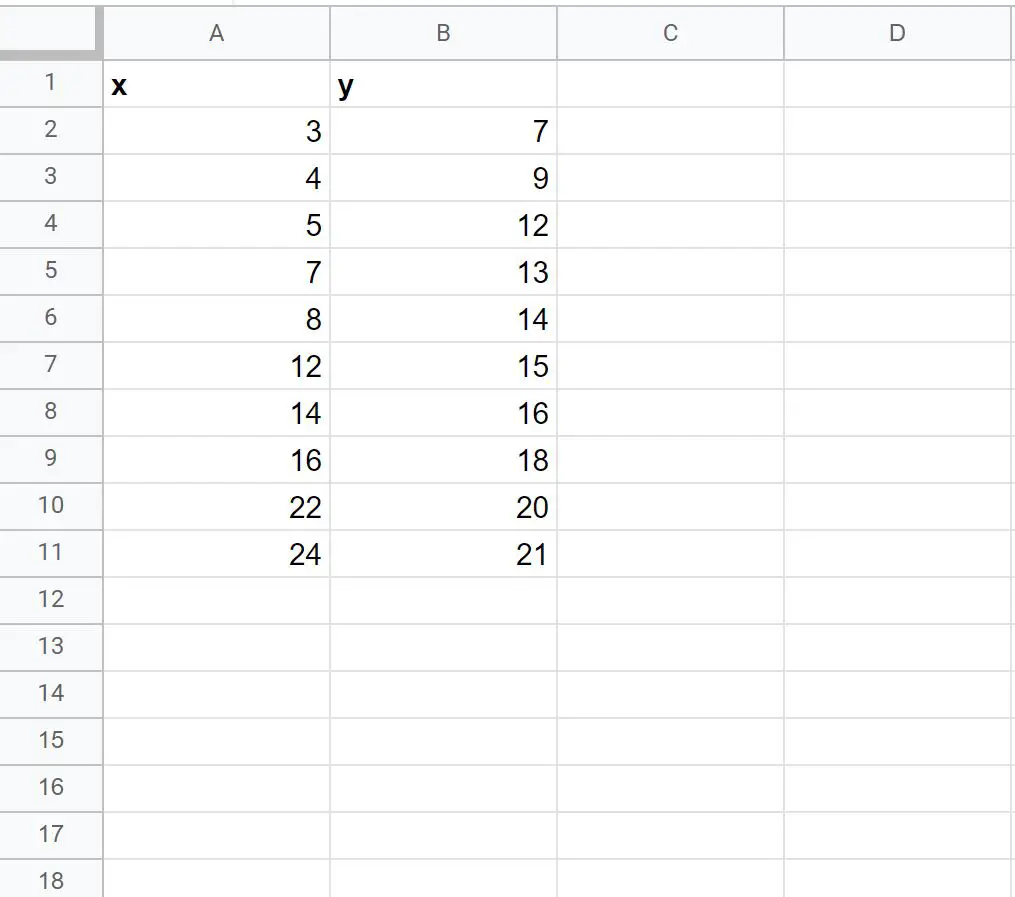
Stap 2: Voeg gegevens toe voor de verticale lijn
Stel nu dat we een verticale lijn op x = 6 op de grafiek willen toevoegen.
We kunnen de volgende kunstmatige (x, y) coördinaten aan de dataset toevoegen:
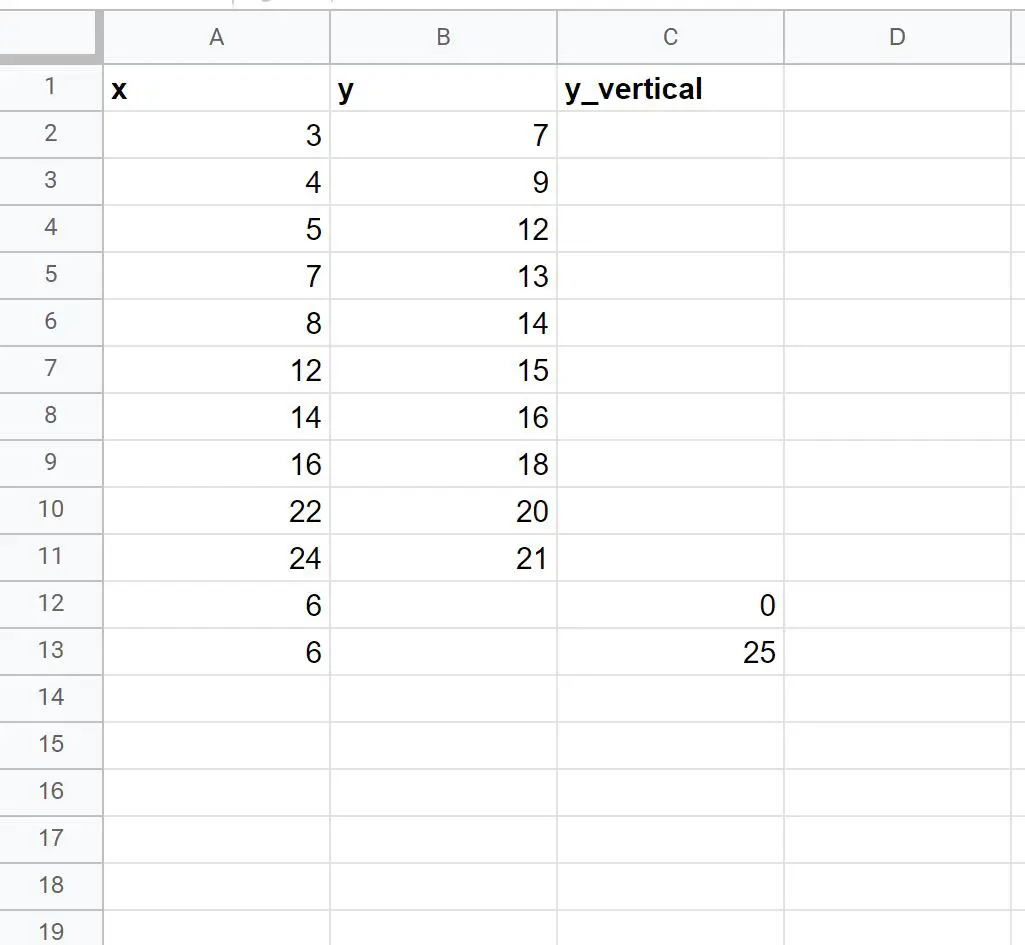
Stap 3: Maak een lijndiagram met een verticale lijn
Ten slotte kunnen we de cellen in het bereik A1:C13 markeren, vervolgens op het tabblad Invoegen op het bovenste lint klikken en vervolgens op Grafiek klikken:
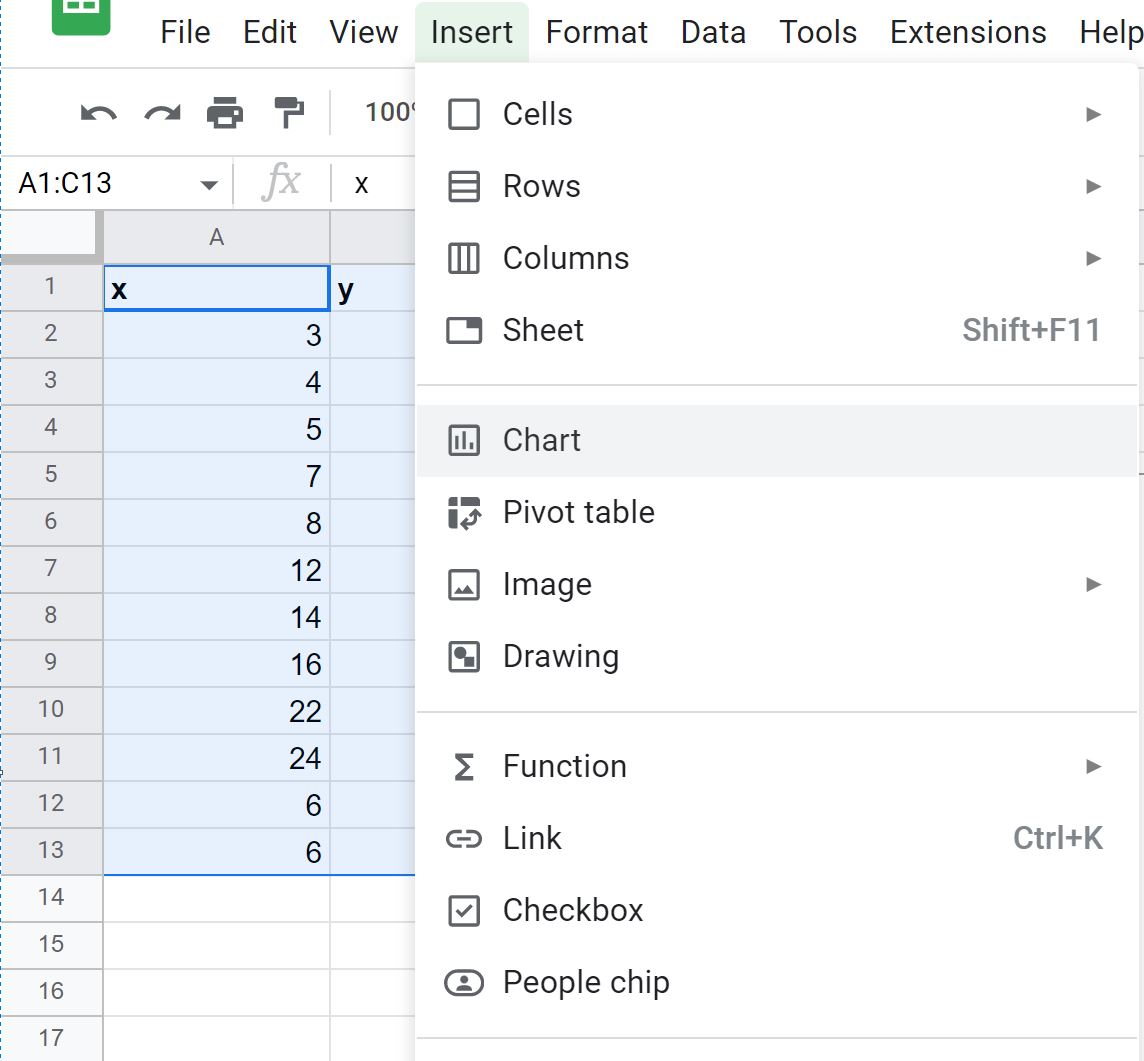
De volgende lijngrafiek wordt automatisch gemaakt:
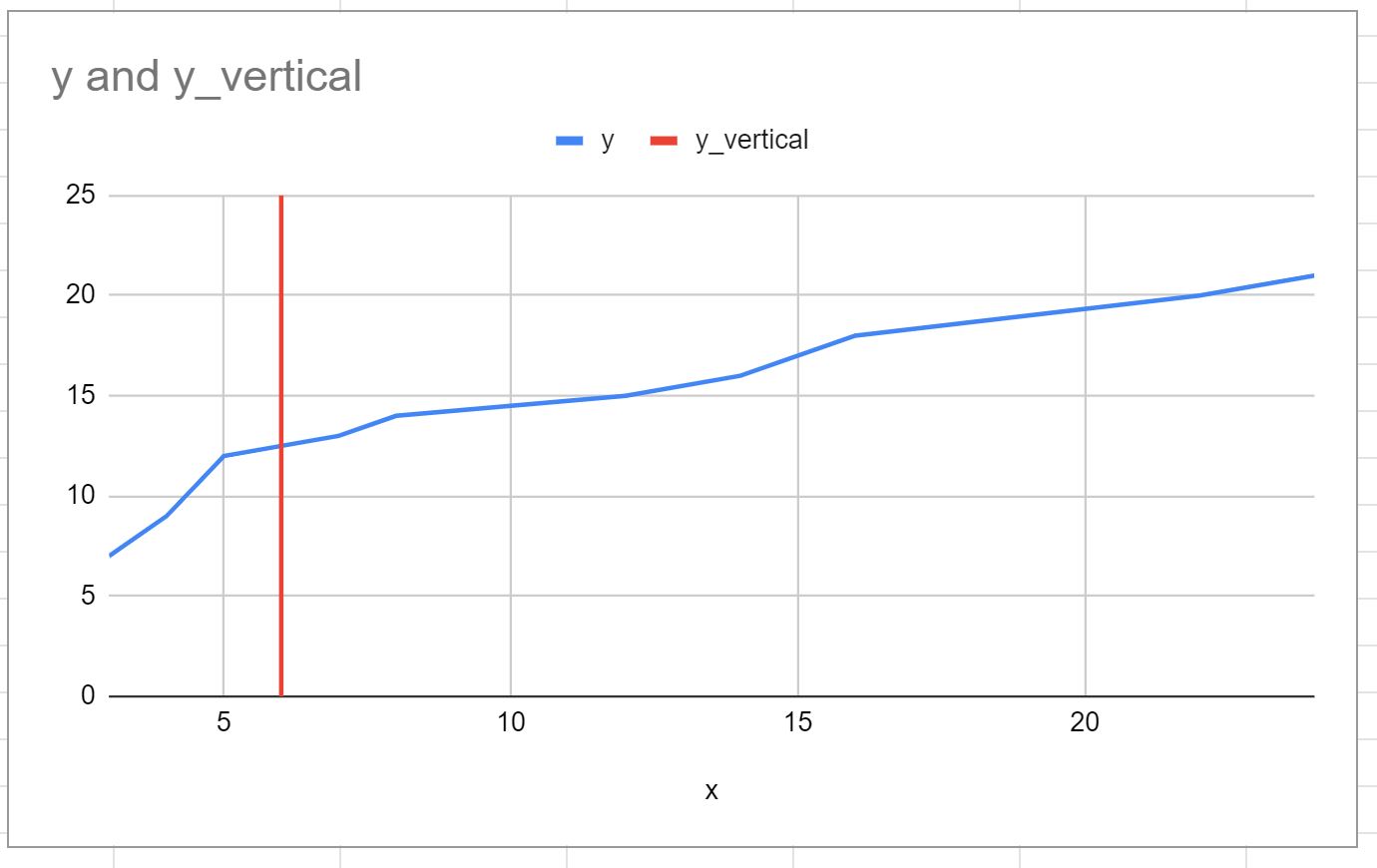
Merk op dat de verticale lijn zich bevindt op x = 6 , wat we aan het einde van onze oorspronkelijke dataset hebben gespecificeerd.
De verticale lijn loopt van y=0 tot y=25 , wat we ook hebben gespecificeerd in onze oorspronkelijke dataset.
Om de hoogte van de lijn te wijzigen, wijzigt u eenvoudig de y-waarden om de begin- en eindpunten van uw keuze te gebruiken.
Stap 4: Pas het diagram aan (optioneel)
Dubbelklik gerust op de verticale lijn om de kleur en stijl aan te passen en deze esthetisch aantrekkelijker te maken:

Aanvullende bronnen
In de volgende tutorials wordt uitgelegd hoe u andere veelvoorkomende dingen in Google Spreadsheets kunt doen:
Foutbalken toevoegen aan diagrammen in Google Spreadsheets
Hoe u een trendlijn kunt toevoegen aan een diagram in Google Spreadsheets
Hoe u labels kunt toevoegen om plotpunten in Google Spreadsheets te verspreiden